
У цій статті ми розберемося з тим, як приховати папку на Андроїд, як приховати файли на Андроїд, щоб їх не було видно на мобільному пристрої. Приховані файли і папки Андроїд пристрої дозволять захистити від сторонніх приватну інформацію, не призначену для інших користувачів, які можуть отримати доступ до смартфону або планшету, наприклад, члени сім'ї.
У сучасному мобільному пристрої, що працює на операційній системі Android, зазвичай, зберігається велика кількість різної інформації: відео, фотографії, документи і т. П. Серед цих даних може виявитися інформація особистого характеру, яку слід приховати від чужих очей. Через недбале ставлення до даних, що зберігаються на телефоні, можуть виникнути проблеми, в тому числі, в особистому житті.
зміст:- Як створити приховану папку на Андроїд
- Як зробити приховану папку на Андроїд
- Як приховати вміст папки для галереї
- Як подивитися приховані папки на Андроїд
- Як зробити приховану папку видимої на Андроїд
- Як зробити видимим вміст папки для галереї
- Як приховати файл на Андроїд
- Як відкрити приховані файли на Андроїд
- Як зробити видимим прихований файл на Android
- висновки статті
Для захисту конфіденційних даних необхідно приховати файли і папки на Андроїд. Прихована папка на Андроїд допоможе захистити особисту приватну інформацію, сторонній не побачить на смартфоні, якщо він потрапить в його руки, нічого з того, що було приховано користувачем мобільного пристрою.
Для більшої надійності все приватні дані можна зібрати в одну папку, а потім приховати її від сторонніх очей. Можна взагалі не приховувати окремі папки, а приховати тільки деякі файли, розташовані в різних папках.
У статті ви знайдете інструкції про те, створити невидиму папку або приховати файл на мобільному девайсі, під управлінням операційної системи Android. Ми створимо нову приховану папку, сховаємо вже існуючу папку, сховаємо файл, подивимося приховану папку або файл, приберемо приховану папку або файл: зробимо їх знову видимими.
Для створення прихованої папки або прихованого файлу нам знадобиться файловий менеджер (Провідник). Якщо на вашому пристрої встановлено менеджер файлів, використовуйте цю програму. Якщо Провідника на смартфоні або планшеті немає, або вас не влаштовують його можливості, ознайомтеся зі статтею про кращі файлові менеджери для Android, для вибору підходящого додатки для свого пристрою.
Метод створення прихованої папки на увазі маскування папки або файлу, в якості системного каталогу або додатки. В операційній системі Android системні каталоги не відображаються за замовчуванням.
На прикладі в статті я буду показувати роботу в потужному файловому менеджері ES Провідник (ES File Manager), через те, що це найпопулярніша програма даного типу. В інших додатках можуть відрізнятися за назвами пункти меню програм, але всі виконувані дії будуть ідентичними.
Як створити приховану папку на Андроїд
Спочатку створимо нову папку в ES Провідник. Для цього, необхідно включити відображення прихованих файлів за допомогою програми.
Виконайте наступні дії:
- Відкрийте файловий менеджер.
- Увійдіть в "Налаштування" (в лівому верхньому меню), а потім перейдіть в опцію "Налаштування відображення".
- Поставте прапорець у пункті "Показувати приховані файли" (Показувати файли, що починаються з крапки).
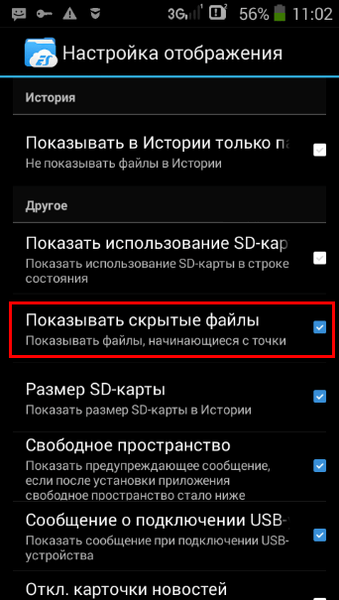
Створюємо нову приховану папку:
- У головному вікні файлового менеджера виберіть внутрішню або зовнішню пам'ять (SD-карту, якщо система дозволяє запис на зовнішній носій без рут прав), де повинна знаходитися прихована папка.
- Натисніть на праве меню, що випадає, у вікні "Створити" виберіть "Папка".
- Створіть папку, дайте їй ім'я, перед ім'ям папки поставте крапку, наприклад, ".Папка" або щось в подібному роді, як вам більше подобається. Я раджу написати ім'я папки латинськими буквами, в цьому випадку, назва папки буде непомітним в очі.
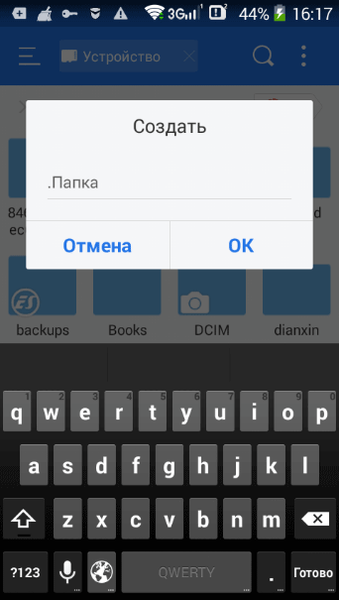
- Натисніть на кнопку "ОК".
- Перемістіть в цю папку потрібні файли зі свого девайса (смартфона або планшета).
- Увійдіть в налаштування файлового менеджера, приберіть галку навпроти пункту налаштувань, що показує системні каталоги.
Після цього, прихована папка не буде доступний широкому серед інших папок на мобільному пристрої.
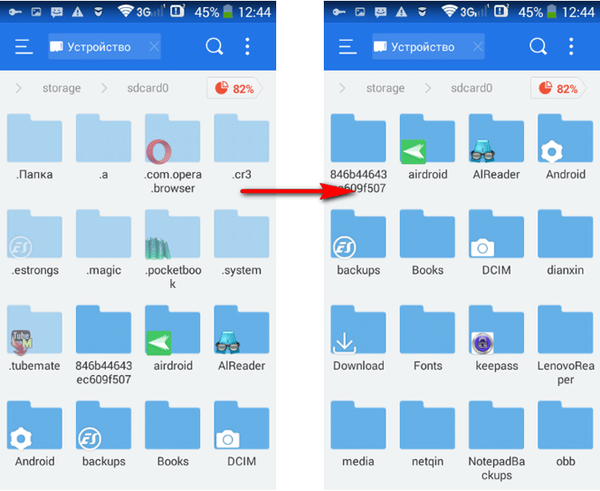
Як зробити приховану папку на Андроїд
Подібним чином можна зробити прихованою існуючу папку на мобільному телефоні, під управлінням Android. Нам не знадобиться включати в налаштуваннях зображення прихованих папок.
Вам також може бути цікаво:- Як зробити скріншот на Android
- Безпечний режим Android: як включити або відключити
Припустимо, нам необхідно заховати приватні відеозаписи. За допомогою файлового менеджера виберіть папку на пристрої, яку необхідно приховати. У нашому випадку, це папка "Video", розташована у внутрішній пам'яті мобільного пристрою.
- Натисніть на папку, виберіть "Перейменувати".
- Перед назвою папки поставте крапку ".Video", натисніть на кнопку "ОК".
- Прихована папка зникне з поля зору, коли ви знову ввійдете в галерею, ви не знайдете там папку з відео файлами, тому що ця папка прихована в системі.

Подібним чином можна приховати папки: "Audio", "Video", Pictures "," Camera "(знаходиться в папці" DCIM ")," Download "," Document "і т. Д., Інші папки з мультимедійними файлами, які знаходяться в папках додатків, наприклад, в папці WhatsApp.
Як приховати вміст папки для галереї
Розглянемо інший спосіб, який приховує вміст існуючої папки для галереї. При цьому способі сама папка не приховується, але вміст папки не відображається в галереї.
Зараз я покажу, як приховати папку на Андроїд в галереї, де відображуються мультимедіа файли: фотографії, відео і т. П.
- У файловому менеджері увійдіть в папку, вміст якої потрібно приховати в галереї.
- В меню файлового менеджера виберіть "Створити", а потім "Файл".
- Дайте файлу ім'я ".nomedia", з точкою на початку імені файлу, натисніть "ОК".
- перезавантажте пристрій.
Після запуску смартфона, вміст папки не буде доступний широкому в галереї телефону. У файловому менеджері папку та вміст буде видно.
Як подивитися приховані папки на Андроїд
Для того, щоб відкрити приховані папки на Андроїд, на мобільному пристрої необхідно включити відображення прихованих папок.
- Увійдіть в налаштування файлового менеджера, включите відображення прихованих каталогів.
- Приховані дані будуть відкриті на телефоні до того моменту, як ви знову вимкніть показ прихованих файлів.
Як зробити приховану папку видимої на Андроїд
Тепер подивимося, як знову зробити папку видимої папкою на весь час, незалежно від того, включений або відключений показ прихованих папок на пристрої.
- Увійдіть в налаштування файлового менеджера, поставте прапорець для відображення прихованих каталогів.
- Знайдіть приховану папку, натисніть на папку.
- Виберіть "Перейменувати", приберіть точку перед ім'ям папки.
- Зніміть прапорець, навпроти опції показу прихованих файлів в налаштуваннях файлового менеджера.
Дана папка стала знову видимою, звичайної папкою.
Як зробити видимим вміст папки для галереї
Якщо відпала необхідність приховувати медіафайли а галереї, видаліть з папки з мультимедійними даними файл ".nomedia".
- Увімкніть показ прихованих файлів в файловому менеджері.
- Увійдіть в папку, файли з якої ховалися в галереї.
- Видаліть звідти раніше створений файл з ім'ям ".nomedia".
- перезавантажте смартфон.
- Вимкніть показ прихованих каталогів на телефоні.
У "Галереї" знову будуть видні всі файли: відео, фото, зображення, скріншоти і т. Д.
Як приховати файл на Андроїд
У деяких випадках необхідно приховати окремий файл, що не ховаючи все інше. Якщо ви дочитали статтю до цього місця, то, напевно, вже здогадалися, як це можна зробити.
- Увійдіть в папку, в якій потрібно приховати файл.
- Натисніть на файл, виберіть "Перейменувати".
- Поставте крапку перед іменем файлу ".імя файлу", а потім натисніть на кнопку "ОК".
- Прихований файл стане невидимим.
Цим способом можна приховати кілька файлів в одній папці, інші файли з цієї папки будуть видимими.
Як відкрити приховані файли на Андроїд
Щоб подивитися прихований файл, необхідно включити в файловому менеджері відображення прихованих файлів.
Як зробити видимим прихований файл на Android
Коли потреба щось приховувати відпаде, прихований файл необхідно зробити знову видимим.
- В налаштуваннях файлового менеджера відзначте пункт для показу прихованих файлів.
- Увійдіть в папку з прихованим файлом, виберіть опцію "Перейменувати".
- Видаліть точку з імені файлу, натисніть на кнопку "ОК".
- В налаштуваннях файлового менеджера зніміть галку, напроти пункту "Показувати приховані файли".
Прихований файл знову стане звичайним видимим файлом.
висновки статті
За допомогою файлового менеджера можна створити приховану папку або приховати файл, якщо користувачеві необхідно захистити приватну інформацію, що зберігається на мобільному пристрої. Існує кілька способів, при яких можна приховати папку або файл повністю, або приховати мультимедійні файли в папці від перегляду в галереї смартфона.
Схожі публікації:- Кращі програми для читання книг на Android
- Як дізнатися який процесор встановлений на Android
- Як підключити флешку до смартфону або планшету Android
- Як очистити кеш на Android











